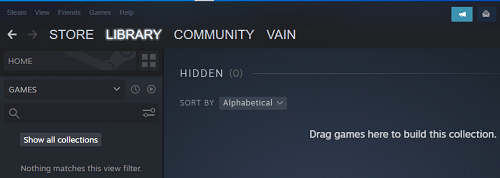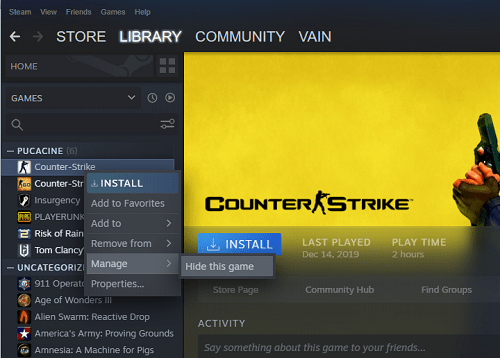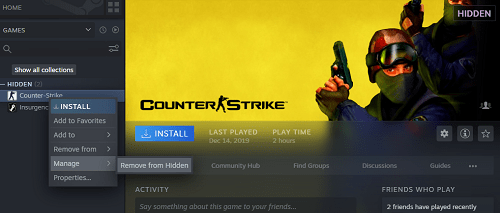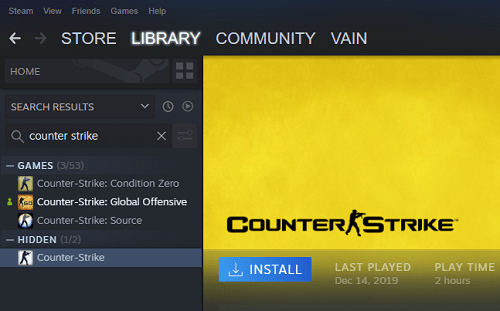Nếu bạn có nhiều trò chơi trong tài khoản Steam, bạn không thể chủ động chơi tất cả các trò chơi đúng giờ. Trong trường hợp như vậy, việc bạn che giấu những cái mà bạn không còn chơi nữa là điều tự nhiên. Nhưng điều gì sẽ xảy ra nếu nỗi nhớ ập đến với bạn và bạn muốn ghé thăm nó một lần nữa? Các mục yêu thích cũ bạn đã chuyển đến Phần ẩn?
Đừng lo lắng, vì bài viết này sẽ chỉ cho bạn cách xem các trò chơi ẩn trên tài khoản của bạn. Chúng tôi cũng sẽ chỉ cho bạn cách thêm và xóa trò chơi vào và ra khỏi Danh sách ẩn
Cách xem các trò chơi ẩn
Nếu không có gì khó chịu, đây là cách xem các trò chơi ẩn trên Steam:
- Đăng nhập vào tài khoản Steam của bạn bằng thông tin đăng nhập của bạn.
- Nhấp vào menu thả xuống Xem ở phía trên bên trái của Trang chủ Steam.

- Chọn trò chơi ẩn.
- Một danh sách tất cả các trò chơi ẩn của bạn sẽ xuất hiện.

Như bạn có thể thấy, The Hidden Game Collection hoạt động giống như bất kỳ bộ sưu tập trò chơi nào khác trên Steam. Các bộ sưu tập này là các danh mục trò chơi mà bạn có thể tạo để sắp xếp các trò chơi La của mình theo ý muốn. Thể loại trò chơi ẩn không phải là một cái gì đó mới. Nó tồn tại trên Steam trong nhiều năm, nhưng hầu hết mọi người chưa từng nghe về nó.
Tuy nhiên, van đã xem xét Steam Client gần đây và họ đã đánh bóng đáng kể thư viện trò chơi, giờ đây trông rất phong cách. Hiện tại All Client minh bạch hơn và dễ sử dụng hơn.
Cách ẩn / hiển thị trò chơi trên Steam
Dưới đây là hướng dẫn dành cho những người chưa biết cách sử dụng Tính năng ẩn trò chơi trên Steam:
- Bắt đầu Steam trên máy tính của bạn.
- Bấm vào Thư viện.
- Sau đó chọn một trò chơi mà bạn muốn ẩn. Trong ví dụ này, chúng tôi đã ẩn Counter-Strike ban đầu.
- Nhấp chuột phải vào Trò chơi, chọn Quản lý và chọn Ẩn Trò chơi này từ Menu thả xuống.

Trò chơi trong câu hỏi sẽ ngay lập tức chuyển đến Danh sách trò chơi ẩn. Nếu bạn muốn, bạn có thể xóa Trò chơi khỏi danh sách này bất cứ lúc nào:
- Tôi bắt đầu Steam Client.
- Bấm vào Xem.
- Sau đó chọn Trò chơi ẩn.
- Chọn trò chơi bạn muốn hiển thị.
- Nhấp chuột phải, theo sau là Manage.
- Cuối cùng, chọn Xóa khỏi ẩn và trò chơi sẽ biến mất khỏi danh sách.

Phương pháp thay thế
Trong khi loay hoay với Steam Client mới được cập nhật, chúng tôi đã tìm thấy một cách khác để truy cập các trò chơi ẩn của bạn. Bạn có thể làm điều đó trực tiếp từ thư viện trò chơi của bạn:
- Mở hơi.
- Bấm vào Thư viện.
- Nhập Tên của trò chơi ẩn trong Trường tìm kiếm bên trái, bên dưới ngôi nhà. Hãy chắc chắn rằng menu Game được chọn.
- Sau đó nhấp vào biểu tượng Plus, ở bên trái của Ẩn.
- Trò chơi của bạn sẽ xuất hiện, như thể hiện trong ví dụ dưới đây.

Phương pháp này chỉ hữu ích nếu bạn nhớ Tên của trò chơi mà bạn đã ẩn. Kỹ thuật được sử dụng bởi Menu View vẫn là một lựa chọn tốt hơn trong hầu hết các trường hợp.
Ẩn không xóa
Nhiều người nhầm lẫn việc ẩn các trò chơi trên Steam với việc xóa chúng. Bạn có thể truy cập các trò chơi mà bạn đã ẩn bất cứ lúc nào. Bạn có thể xóa chúng khỏi Danh sách ẩn, cài đặt và chơi chúng. Tuy nhiên, các trò chơi bạn xóa khỏi tài khoản của bạn sẽ bị mất vĩnh viễn.
Một khi bạn xóa một trò chơi, không có trở lại. Dưới đây là cách xóa trò chơi trên Steam:
- Đăng nhập vào Steam.
- Bấm vào Thư viện.
- Chọn một trò chơi bạn muốn xóa.
- Sau đó nhấp chuột phải vào nó và nhấn Manage.
- Cuối cùng, chọn Xóa khỏi tài khoản. Xác nhận cảnh báo nhanh rằng bạn sẽ thua trò chơi vĩnh viễn.
Bạn sẽ nhận thấy rằng bạn không thể sử dụng chức năng Xóa trong tất cả các trò chơi. Một giả thuyết cho rằng bạn chỉ có thể xóa các trò chơi miễn phí mà bạn có miễn phí thông qua các chương trình khuyến mãi của Steam hoặc các sự kiện khác. Bạn không thể xóa các trò chơi bạn đã trả hoặc nhận làm quà tặng. Cách duy nhất để thoát khỏi chúng là che giấu chúng.
Xa mặt cách lòng
Đó là những thủ thuật bạn có thể sử dụng để xem, thêm hoặc xóa trò chơi khỏi danh sách trò chơi ẩn trên Steam. Thể loại này là một trình tiết kiệm thực tế nếu bạn có nhiều trò chơi mà bạn không chơi nữa. Nó cũng có lợi cho các nhà sưu tập trò chơi với các thư viện tư nhân lớn.
Gần đây bạn có muốn xem lại các mục yêu thích cũ của bạn và cho họ một cơ hội khác không? Bạn đã quản lý để hiển thị chúng? Hãy cho chúng tôi biết trong phần bình luận bên dưới đây.